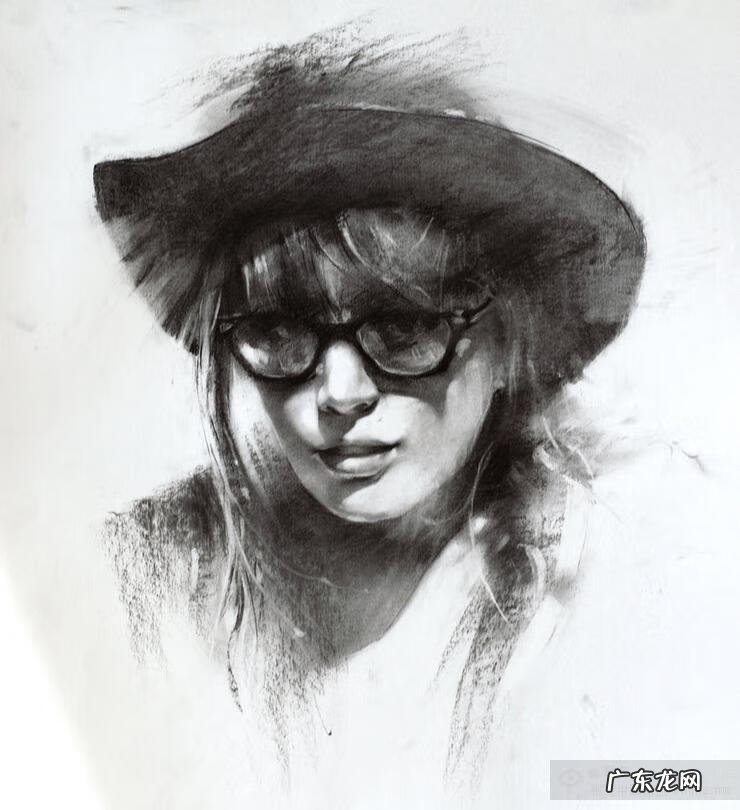
文章插图
画笔工具,顾名思义就是用来绘制图画的工具 。画笔工具是手绘时最常用的工具,它可以用来上色,画线等 。画笔工具画出的线条边缘比较柔和流畅,也可以用画笔工具绘制出各种漂亮的图案 。
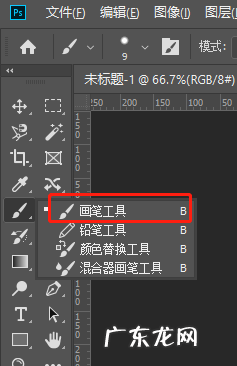
文章插图
一、使用方法:
画笔工具的快捷键是B,默认使用前景色去绘图,通过设置后可以多种色彩一起同时绘制,调节画笔快捷键:
调整大小——按"["键调小,按"]"键调大
调小硬度:shift+[ 调大硬度:shift+]
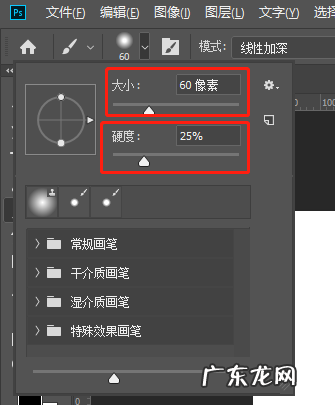
文章插图
画笔硬度可以理解为笔触画在纸上的力度 。力度大,颜色深,这样笔迹与周围的对比就会更加明显,更加凸显笔迹 。
ps的画笔分为了4类:常规画笔、干介质画笔、湿介质画笔、特殊效果画笔,具体点开看下,用下就明白了 。
二、调节高级参数
按 快捷键f5,调出画笔设置面板,可调节高级参数
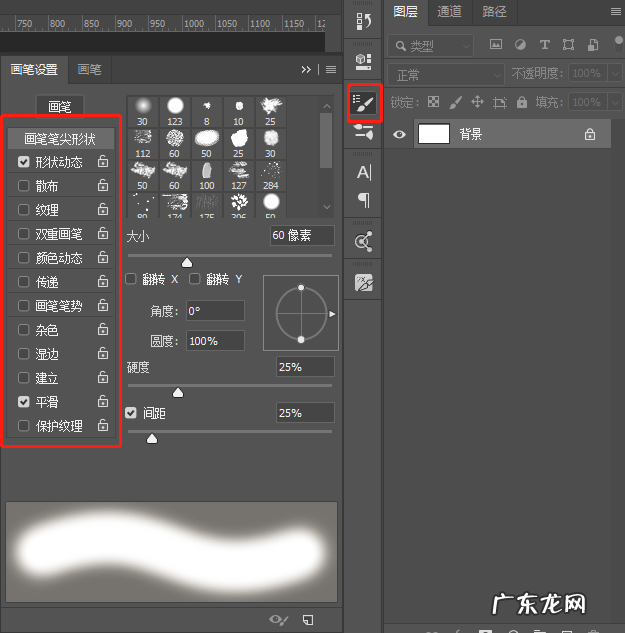
文章插图
画笔笔尖形状:可以改变画笔的角度以及圆度 。还可以设置间距,调整过的笔刷将比默认的笔刷更好用些,也容易到达自己想要的效果 。
形状动态:形状动态主要是微调笔刷的尺寸、角度和圆度 。如果有绘图板的画,可以调节倾斜 。而如果你用鼠标绘图,可以试试渐隐 。角度抖动和圆度抖动都可以自动调节 。
传递:传递能改变笔刷的可见度(流量和不透明度) 。可以改变流量及不透明度的抖动数值 。
散步:可以修改笔尖的布置,并且将他们散布到笔画路径的四周
纹理:可以改变笔刷的绘制效果增加路径绘制的纹理感觉,通过调整深度、高度,对比度和抖动的数值来调整纹理效果
双重画笔:就是在原有笔刷基础上叠加一个笔刷,弄出新的画笔 。
三、外部画笔下载与载入
选择画笔工具,在选项栏中展开画笔选项→右上角设置按钮→导入画笔
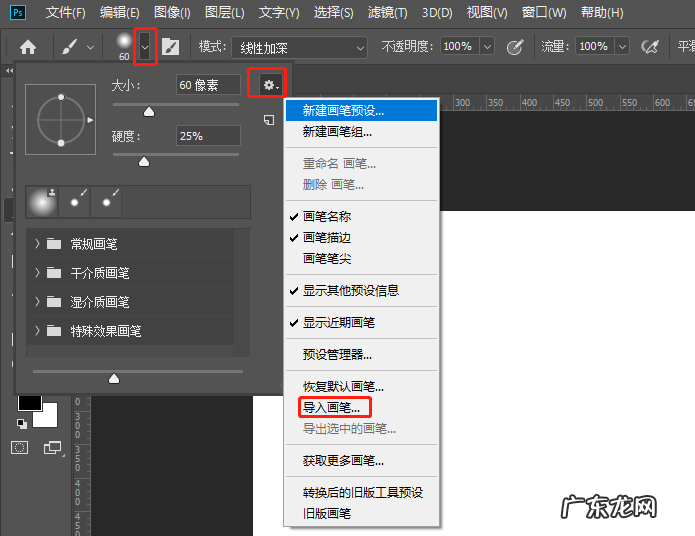
文章插图
四、自定义画笔
在使用ps时,我们常常会需要用到一些特殊形状,并且是需要大量使用的形状,制作时一般会花大量时间去制作,这时我们可以通过将这个形状自定义成画笔来进行绘制,然后批量画,这样能够节约我们大量时间 。当然我们也可以通过网络搜找到很多好用的自定义画笔,下载*.ABR格式文件,选择导入画笔,这时选择下载好的画笔就可以了,画笔导入后,就会自动显示在画笔样式中 。下面说明一下怎么自定义画笔:选择想要定义画笔的图形,然后在菜单栏选择编辑→定义画笔预设,然后命名之后点击确定即可定义成功
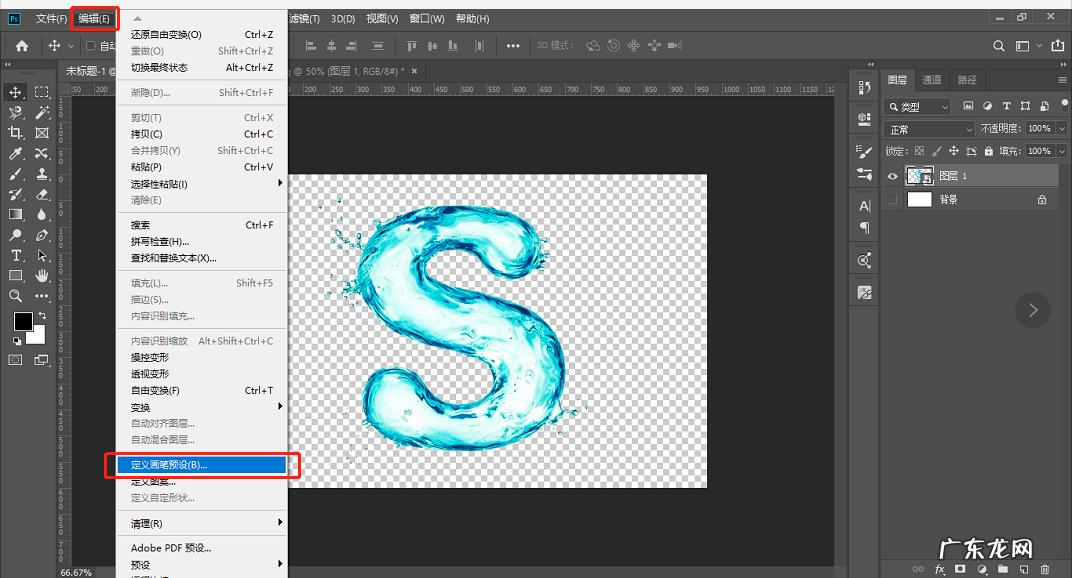
文章插图
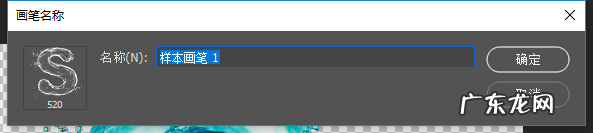
文章插图
在画笔工具下,直接单击即可画出刚预设的画笔,即可画出刚预设的画笔
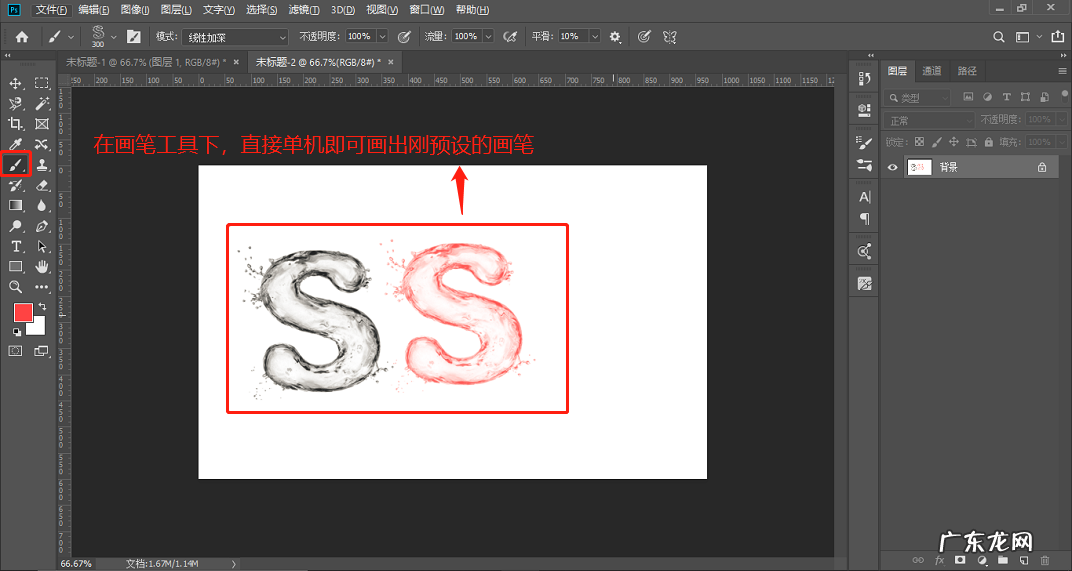
文章插图
当然按f5键,也可以找到选中所有自己预设的画笔图形,如下图:
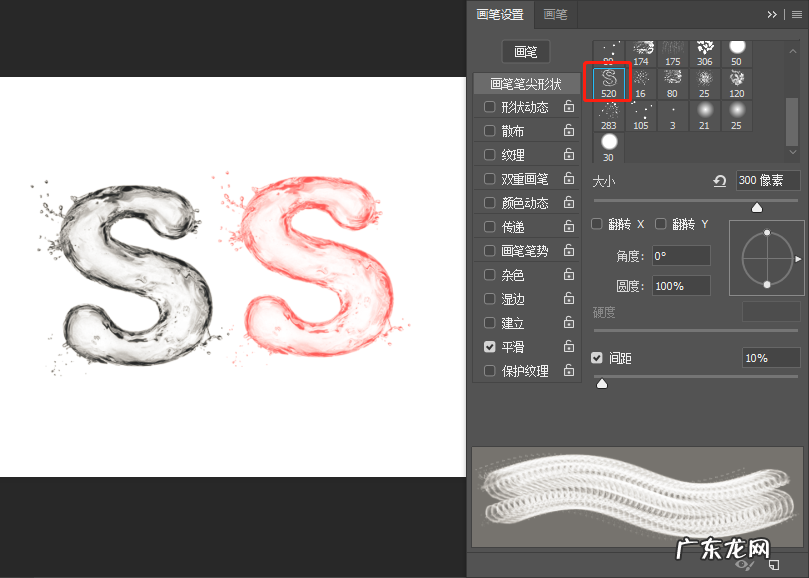
文章插图
五、导出笔刷
通过预设管理器不但可以方便的载入笔刷,还可以很方便的导出自设的笔刷 。这样保存起来就能在别的计算机上工作了,步骤如下图:
- ps快捷键介绍 PS复制快捷键
- 什么是画笔 画笔和颜料在哪儿
- 图层快捷键是什么 新建图层快捷键是什么
- 图层顺序快捷键 图层快捷键是什么
- 感觉猫变小了 猫为什么会缩小
- ps复制快捷键 ps 复制粘贴快捷键
- 儿童画笔品牌排行榜 儿童画笔品牌
- 天哪!快来收藏CAD这些快捷键,1小时画图5分钟就能完成
- 怎样毛孔可以慢慢缩小 怎么缩小毛孔
- cad快捷键教学 cad快捷键运用
特别声明:本站内容均来自网友提供或互联网,仅供参考,请勿用于商业和其他非法用途。如果侵犯了您的权益请与我们联系,我们将在24小时内删除。
